Planificatorul de activități Windows: declanșează un eveniment când Internetul se conectează / se deconectează
Mai devreme, v-am arătat cum să folosiți Task WindowsPlanificator pentru ca computerul să se trezească sau să doarmă automat la un anumit moment. Similar acestui sfat, puteți configura Windows pentru a efectua sarcini atunci când are loc un anumit eveniment. O utilizare utilă a acestei funcții este de a declanșa un eveniment ori de câte ori computerul dvs. se conectează la Internet sau este deconectat de la Internet. Puteți utiliza acest lucru pentru a trimite automat e-mailuri, pentru a salva jurnalele sau pentru a efectua o altă sarcină atunci când Internetul se stinge și apoi revine. Cheia este să urmăriți două ID-uri de eveniment NetworkProfile: 10000 (conectare) și 10001 (deconectare). Iată cum le utilizați:
Lansați Windows Task Scheduler din toate programele -> Accesorii -> Instrumente de sistem.
Faceți clic pe Acțiune -> Creare sarcină ...

Denumiți sarcinii dvs. un nume în fila General, apoi faceți clic pe Triggers și apoi faceți clic pe New.
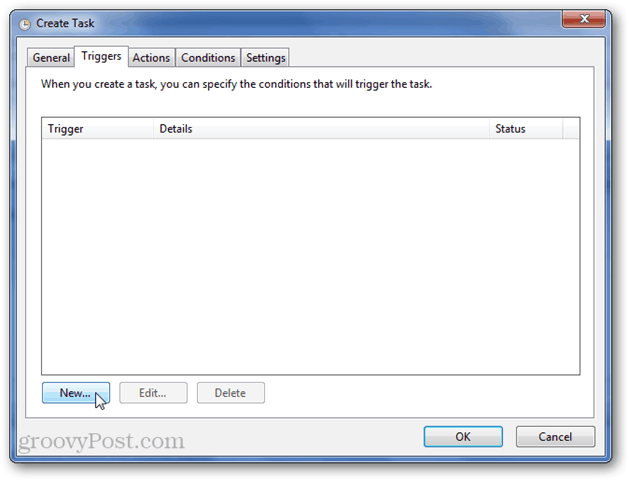
În meniul Începeți sarcinile, alegeți „La un eveniment”. Apoi, alegeți:
Buturuga: Microsoft Windows-NetworkProfile / Operațional
Sursă: NetworkProfile
ID eveniment: 10000
10000 ID-ul de eveniment este înregistrat atunci când vă conectați la o rețea.
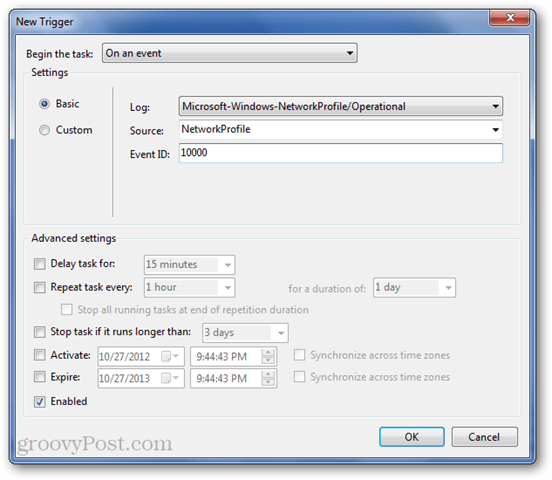
Faceți clic pe OK.
Accesați fila Condiții. Aici, este posibil să doriți să debifați „Începeți sarcina numai dacă computerul este cu curent alternativ” (pentru laptopuri). De asemenea, poate doriți să specificați o rețea folosind meniul „Start numai dacă este disponibilă următoarea conexiune de rețea:”. Acest lucru poate fi util dacă doriți să rulați sarcina numai dacă vă aflați pe conexiunea de lucru sau dacă nu doriți să o executați pe o rețea publică sau ceva de genul.
Adăugați unele acțiuni în fila Acțiuni, apoi faceți clic pe OK pentru a termina realizarea sarcinii.
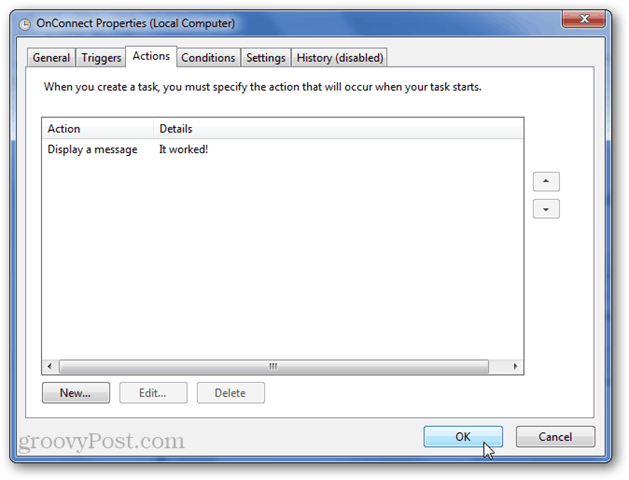
Testează-l prin deconectare și apoi reconectare la Internet.
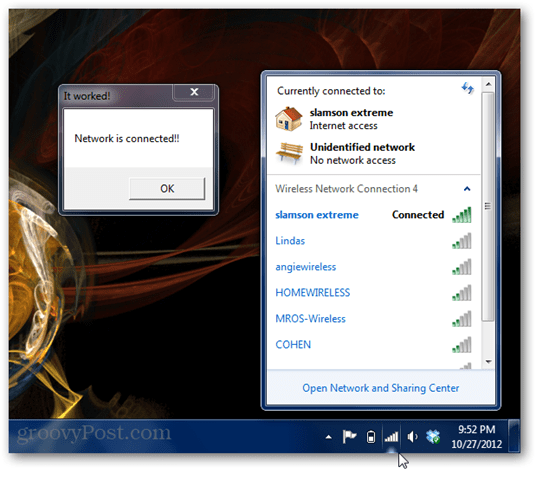
A mers!
Pentru a crea un eveniment care este declanșat atunci când rețeaua este deconectată, faceți totul la fel, cu excepția utilizării 10001 pentru ID-ul evenimentului.
Buturuga: Microsoft Windows-NetworkProfile / Operațional
Sursă: NetworkProfile
ID eveniment: 10001
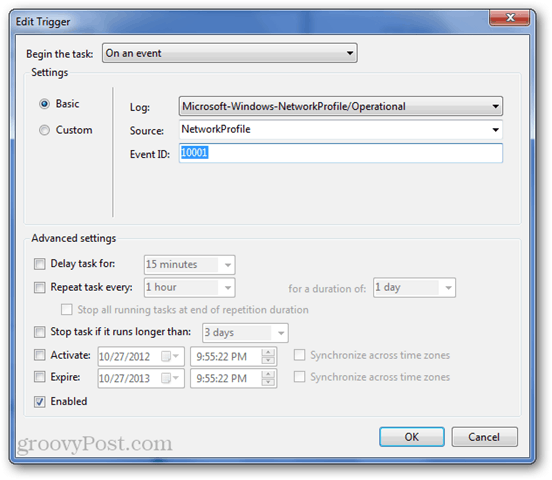
De asemenea, veți dori să vă asigurați că nu există condiții de conectare la rețea (deoarece nu veți fi conectat la Internet când se întâmplă acest lucru).
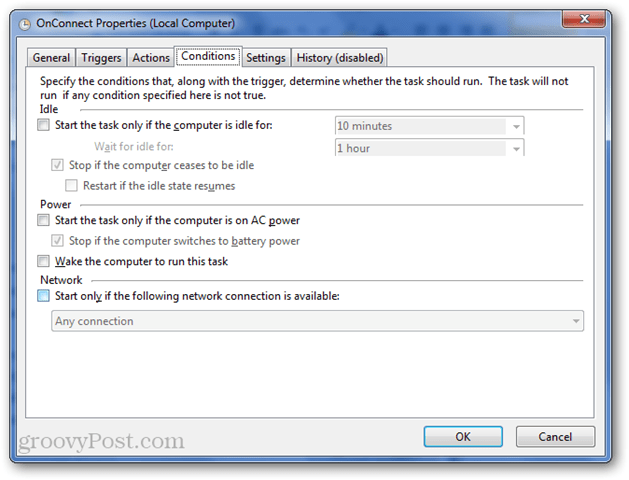
Testează-l prin deconectarea rețelei.
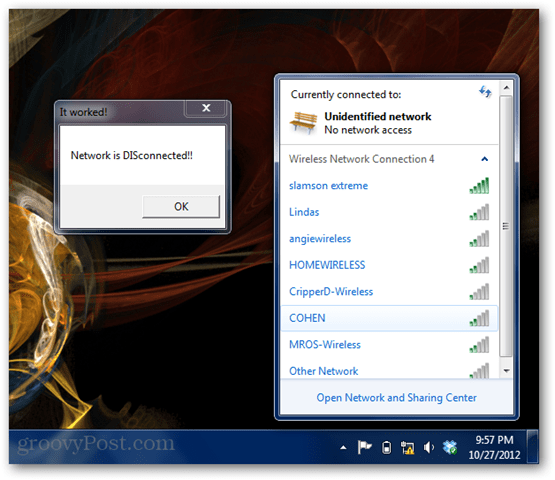
Evident, acesta este doar un exemplu de ceea ce este posibil, folosind programul de activități Windows pentru a urmări evenimentele și apoi a face ceva interesant ... Unele pentru bune ... și altele pentru eVil. Rămâneți la curent cu câteva trucuri grozave, în care voi demonstra câteva alte idei!
Imagine prezentată de Elembis - GFDL (http://www.gnu.org/copyleft/fdl.html), CC-BY-SA-3.0 (http://creativecommons.org/licenses/by-sa/3.0/) sau CC-BY-SA-2.5-2.0-1.0 (http://creativecommons.org/licenses/by-sa/2.5-2.0-1.0), prin Wikimedia Commons.










Lasa un comentariu